

作者: Adela D. Louie, 最新更新: 2024年7月8日
对于世界各地的人们来说,Skype 正在成为一种重要的沟通方式。无论你们是一起做项目还是仅仅与同事保持联系,记录这些对话都是非常有益的。想象一下,能够轻松记录重要的对话,例如 录制 WhatsApp 通话,例如商业谈判或家庭新闻。
本指南旨在分享如何 记录Skype通话 这样您就可以记住重要的细节,并在需要时再次收听。我们将讨论确保您轻松使用 Skype 的方法。跟我们一起讨论如何录制 Skype 通话以帮助您完成更多工作并更轻松地进行交流。
第 1 部分。概述:什么是 Skype 通话?第 2 部分。如何在 PC 上录制 Skype 通话第 3 部分。如何在所有设备上录制 Skype 通话第 4 部分。常见问题解答结论
Skype 通话是通过 Skype 应用程序进行的语音和视频对话,该应用程序可以在智能手机、个人电脑和平板电脑上使用。使用 Skype 的人可以免费与其他 Skype 用户通话。通话通过互联网进行,允许使用共享屏幕、通话记录以及群组通话等功能。
FoneDog 屏幕录像机 是一款多功能软件,以在 PC 上录制 Skype 通话而闻名。它提供各种格式的高质量录音,并具有可自定义的音频和视频设置。用户可以轻松录制双方的对话,确保清晰度和细节保留。
免费下载
对于Windows
免费下载
对于普通 Mac
免费下载
对于 M1、M2、M3
FoneDog 屏幕录像机凭借其直观的界面和强大的功能,成为高效记录 Skype 通话并保持出色录音质量的理想解决方案。

可以采用各种方法来捕获 Skype 通话,每种方法都提供不同的质量水平。最适合您的方法取决于您可用的设备和所有参与者的技术熟练程度。在这里,我们将概述录制 Skype 通话的最有用的技术:
以下是如何在 iPhone 上一步步录制 Skype 通话的方法:
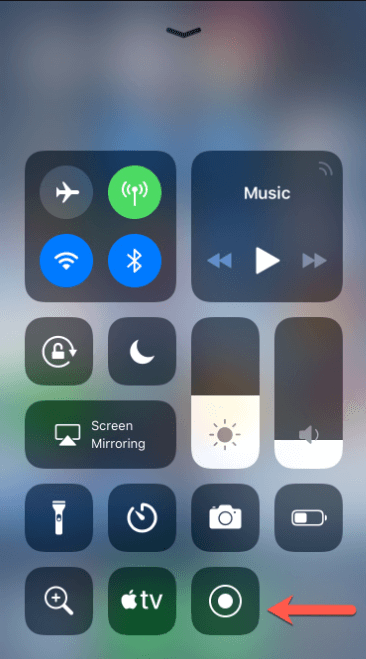
以下是如何在 Android 设备中录制 Skype 通话:

Skype 的集成录音机与 Windows 兼容,可在通话期间捕获音频和视频。请按照以下五个步骤开始在 PC 上录制 Skype 通话:

macOS 内置的 QuickTime 可轻松 在 Mac 上录制 Skype 通话。请按照以下步骤捕获您的对话:
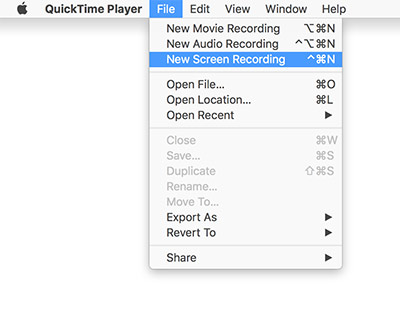
是的,您可以只录制 Skype 对话的一部分。您可以在对话过程中的任何时间点开始和停止录制以捕捉特定片段。
Skype 上可以录制的通话次数没有限制。但是,每次录音的最长时长限制为 24 小时。
Skype 通话最多可录制 24 小时。如果通话时间超过此限制,通话内容将被拆分为多个文件。
人们也读(2024) 如何在手机上录制 Discord 通话:iOS/Android如何录制带或不带音频的 FaceTime 通话 [2024]
总之, 记录Skype通话 提供了一种可靠的方法来保存重要的对话并提高工作效率。通过选择正确的录制工具(如 FoneDog 屏幕录像机),用户可以轻松、高保真、方便地记录对话。
发表评论
评论
热门文章
/
有趣乏味
/
简单困难
谢谢! 这是您的选择:
Excellent
评分: 4.8 / 5 (基于 62 评级)